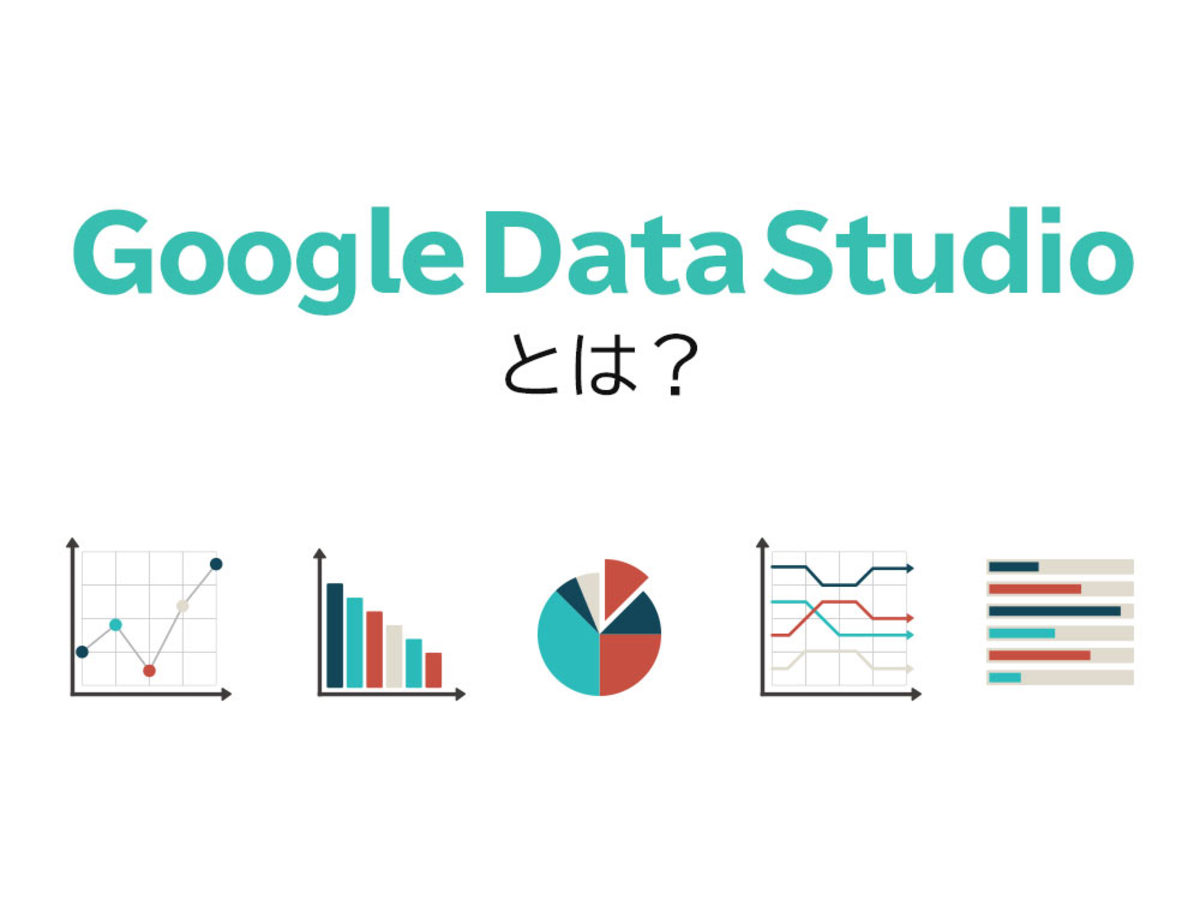
無料でデータを可視化して効率化できる!Google Data Studioとは
「データを上手くまとめる方法を知りたい」と思っている方は多いのではないでしょうか。
Excelなどで表を作っても視覚化して分析するのは大変ですよね。Google Date Studioはそんな悩みを解決してくれます。データを視覚化できるのでプレゼンテーションや分析に役立つツールです。
今回はそんなGoogle Date Studioについて基本的な情報や特徴を紹介します。さらに実際の使い方も解説しているのでぜひ最後までお読みくださいね。
Google Data Studioとは?
Google Data Studioは、Googleが無料で提供しているデータ収集・分析・解析ツールです。
Googleの既存ツールであるGoogle AnalyticsやGoogle AdWordsなどのデータ、さらには表計算ツールとして多くの人に支持されているスプレッドシート、MySQLなどのデータもそのまま利用できます。
実際の使われ方に目を向けると、大企業ではデータの蓄積や共有を行い、別のデータ解析ツールでマーケテイング戦略などの重要な分析を行うことがほとんどです。
一方の中小企業や個人では他のデータ分析ツールを利用せず、Data Studioのみでデータ分析を行い、戦略や企画の決定に役立てています。
また、処理速度が早いためスピード感を持って判断が必要な場面で役立てられてもいるのです。
Google Data Studioの特徴
現在データ活用ツールは、無料・有料含めて実に多くの種類があります。
その中でData Studioの特徴的なポイントを3つ紹介。
他のサービスとの比較に役立ててくださいね。
共有が簡単
Google Data Studioは文字通りGoogleが提供するサービスです。
そのためGoogleアカウントがあれば簡単な登録だけですぐに利用可能になります。
そして同じGoogleのサービスである、Google Driveなどを利用すればアカウントを持つ者同士で簡単に共有できるのです。
また編集権限を付けるとことで、ダウンロードなどを介さずに直接複数人で編集可能。
ユーザーの人数を増やしても無料で使えるので、大きな会議や大規模プロジェクトなどでも印刷やアップロードの手間が省けます。
このように、Google Data Studioはデータ共有に関係する時間や労力を大きく縮小できるツールなのです。
画面設計がわかりやすく使いやすい
Googleが提供しているいろいろなツールにいえることなのですが、操作画面のわかりやすさがピカイチです。
例えばデータの利用面では、使用データを一覧からドラッグするだけで反映される仕様になっています。
さらにグラフはよく使うものを厳選して表示しているので、グラフの選択に悩む必要もありません。
このように初心者でも操作しやすい画面設計なので、データ分析の初心者やツールに慣れていない方でも安心して利用できるのです。
データの可視化
Google Data Studioの基本的な方針として、「データをそのまま簡単に、わかりやすく」ということがあります。そのため複雑なデータをグラフなどに落とし込んで可視化することに長けており、分析しやすくしてくれるのです。
一方で複雑な処理を苦手にしている面もあります。
データの加工や再計算、再構築のためには「計算フィールド」と呼ばれる機能を使わなければなりません。計算フィールド機能は他の機能に比べて「若干わかりにくい」という声もあり、できることも有料のツールと比べて限られます。あらかじめスプレッドシートなどでデータを作り込んでから、Data Studioで分析するというやり方の方がスムーズといえそうです。
Google Data Studioでできること
無料で利用可能で共有もしやすいGoogle Data Studio。
ここからはさらに掘り下げて、どんなことができるのかをわかりやすく解説します。
データの視覚的表示
Google Data Studioの最大の特徴ともいえるデータの可視化。
棒グラフや円グラフといった各種グラフから、表、さらにはヒートマップなど色々な形式によってデータを分析することができます。
こう書くと表計算ツールのデータをPowerPointなどのソフトに落とし込めばいいと思うかもしれませんが、2つのソフトを立ち上げなければいけなかったり、仕様によってデータがぶれてしまったりと調整が必要。
その点Google Data Studioはスプレッドシート上のデータを読み込み、表示方法を設定するだけで簡単にグラフ化できます。
また、プレゼンテーションなどに必要なデータだけを抜き出して表示でき、サイズや形の変更も可能なので、より見やすいグラフを作れるのです。
プレゼンテーションの成否は中身もさることながら、わかりやすさも求められるので、重要な会議の資料作成にはGoogle Date Studioの使用がおすすめといえます。
データの変換と連携
Google Data Studioでは、データの変換や連携が可能です。
データの変換機能は読み込んだデータをいろいろな集計方法や、異なるデータタイプに変更できるもの。売上データをパーセンテージ化したり、売上の割合データを金額として数値化したりすることなどができます。
いろいろな見方からデータを分析できるので、データ活用の幅が広がるのです。
また、さまざまなファイルとデータの連携もできます。
先ほどドラッグでデータを表示できると紹介しましたが、データファイルと連携することでアップロードの必要がなくなり、一度フォームさえ作ってしまえば、元のデータを更新するだけでグラフなどが書き換わっていきます。
これにより、データ更新の際にいちいちグラフを変更する必要がなくなるのです。
接続できるデータソースの種類は?
Google Date Studioでは多くのデータソースと接続可能です。
実際に連携できるソースの種類は以下の通り。
- Google Analyticsやスプレッドシート、Cloud Storage、Search ConsoleといったGoogleが展開しているサービス
- Youtubeアナリティクス
- アトリビューション360
- BigQuery
- Cloud SQL
- MySQL
- PostgreSQL
- その他のアップロードファイル
Google公式サービスはもちろんのこと、MySQLのようなデータベース、自分でアップロードしたExcelファイルとも提携可能です。さまざまなところで使われているデータベースと連携可能なうえに、他の開発者が作成した機能を導入すれば、他サービスのデータを取り込めます。
多くのデータを利用でき、しかも無料なので一度試してみるのもよいでしょう。
使い方を解説
ここまではDate Studioの特徴やメリットを紹介してきました。最後に簡単な使い方を紹介します。ちなみに今はデータポータルという名前に変わっていますが、機能的には同じです。
利用開始手続きが完了すると、トップ画面になります。

空白のレポートを選び承認ボタンを押すと、読み込みたいデータを選ぶように指示されます。
データを選択して追加ボタンを押すと、「追加しようとしています」と出るので「レポートに追加」を選択するとデータフィールドが掲載されるので、画面右側のディメンションと指標などを操作すると完成します。
ダミーデータを作成してグラフ化したものがこちらです。

表を作る際の項目の設定は画面の右側にある設定画面から変更可能です。画像のデータ設定は、指標が各グラフの項目、ディメンションは日付に設定してあります。

正しく設定ができればこのようにデータ化できます。ダミーでは単純な売上データだけだったので、簡単でしたが実務に使う場合、少し慣れが必要かもしれません。
とはいえ、無料でデータを色々な形に変えて見ることができるのでぜひチャレンジしてください。
データ分析がスムーズにできる
Google Studioを利用することで、単なる数値データがいろいろな形に姿を変えるためデータの分析がスムーズになります。
またグラフや表の共有も簡単なので余計な手間がかからず、その分データ解析に尽力できるのです。対応データの範囲もGoogleサービスからいろいろなデータベースまで幅広いので、多くの企業で利用できるのもポイントといえるでしょう。
やり方を覚えれば、企業だけでなく個人のサイト分析にも大いに活用できるGoogle Date Studio。ぜひみなさんもチャレンジして、データが見やすく可視化される感動を味わってください。
参考:
BI初心者でも簡単!GoogleDataStudio(グーグルデータスタジオ)の3つ特徴 | デジタルマーケティングジャーナル
【実践】データを見やすく快適に加工するもっとも身近なツールGoogle Data Studio(Googleデータスタジオ
【連載】第1回 Google データスタジオ講座 Google データスタジオを使ってみよう | Unyoo.jp
Google データポータル(旧 データスタジオ)の基本的な使い方:伝わるレポートでビジネスの意思決定を加速させる|アナグラム株式会社
データポータル(旧 Google Data Studio)を使ってみよう!メリットや初心者向け使い方・Analytics連携方法をご紹介します | 株式会社WEB企画
【連載】第1回 Google データスタジオ講座 Google データスタジオを使ってみよう | Unyoo.jp
Googleのツールについての記事を読む

Googleの調査分析や統計情報を知られる「Think With Google」の使い方
自社のサービスをより多くの人に届けるためにトレンドを追うWebマーケターにとって、有益な情報を与えてくれるメディアやサイト・アプリは非常に重要です。この記事では、Googleが提供する「Think With Google」について詳しく紹介。信頼できる情報源をもとに発信される数々の情報は、あなたの日々に新たな発見と想像力を生み出してくれるでしょう。
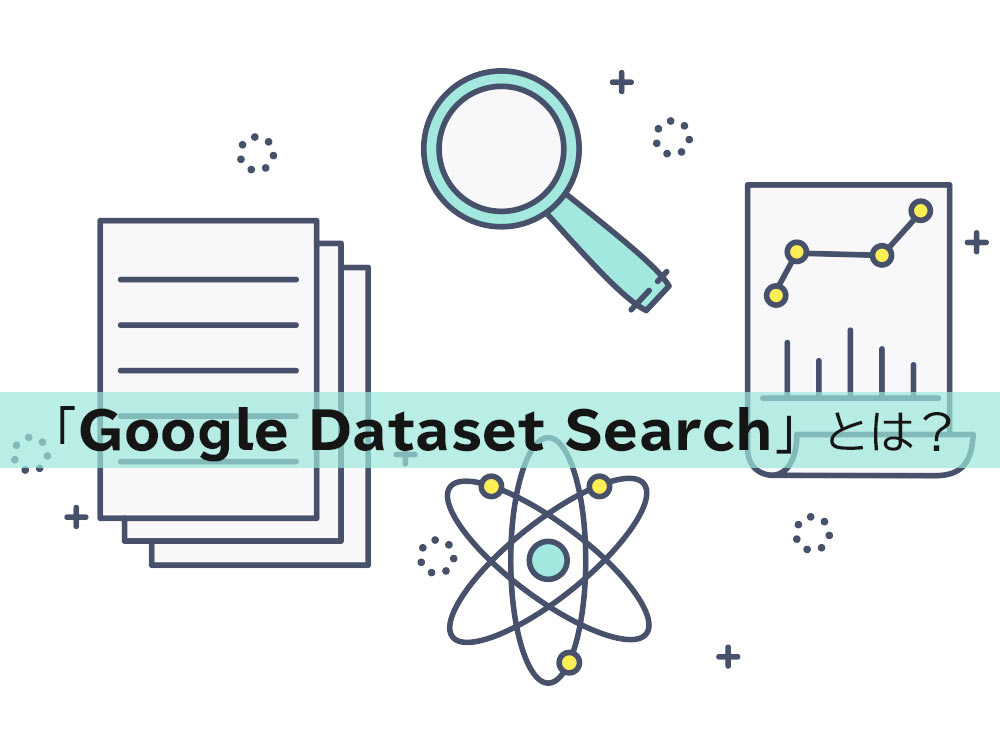
データのリサーチが効率的にできる。「Google Dataset Search」とは?
Googleが提供するサービスは多岐にわたりますが、中でもデータサイエンティストやデータを活用するWebマーケティングの分野で利用したいサービスが「Google Data Search」です。この記事では、世界中のオープンデータへのアクセスを簡単にし、データ活用のハードルを下げるために開発されたGoogle Dataset Searchの活用方法やマーケターにとってのメリットを解説しています。

Google AnalyticsやSearch
Google公式のWordPressプラグインとして新登場したSite Kitは、AdSenseやAnalytics、Search ConsoleといったWebサイト、メディア運用に必要な分析ツールをWordPress内で一元管理できるものです。WordPressを導入している方はぜひ活用しておきたい機能が詰め込まれているので、この記事を通してSite Kitの機能や使い方を学んでいきましょう。
- Googleとは、世界最大の検索エンジンであるGoogleを展開する米国の企業です。1998年に創業され急激に成長しました。その検索エンジンであるGoogleは、現在日本でも展開していて、日本のYahoo!Japanにも検索結果のデータを提供するなど、検索市場において圧倒的な地位を築いています。
- Googleとは、世界最大の検索エンジンであるGoogleを展開する米国の企業です。1998年に創業され急激に成長しました。その検索エンジンであるGoogleは、現在日本でも展開していて、日本のYahoo!Japanにも検索結果のデータを提供するなど、検索市場において圧倒的な地位を築いています。
- Googleとは、世界最大の検索エンジンであるGoogleを展開する米国の企業です。1998年に創業され急激に成長しました。その検索エンジンであるGoogleは、現在日本でも展開していて、日本のYahoo!Japanにも検索結果のデータを提供するなど、検索市場において圧倒的な地位を築いています。
- Googleとは、世界最大の検索エンジンであるGoogleを展開する米国の企業です。1998年に創業され急激に成長しました。その検索エンジンであるGoogleは、現在日本でも展開していて、日本のYahoo!Japanにも検索結果のデータを提供するなど、検索市場において圧倒的な地位を築いています。
- Googleとは、世界最大の検索エンジンであるGoogleを展開する米国の企業です。1998年に創業され急激に成長しました。その検索エンジンであるGoogleは、現在日本でも展開していて、日本のYahoo!Japanにも検索結果のデータを提供するなど、検索市場において圧倒的な地位を築いています。
- Googleとは、世界最大の検索エンジンであるGoogleを展開する米国の企業です。1998年に創業され急激に成長しました。その検索エンジンであるGoogleは、現在日本でも展開していて、日本のYahoo!Japanにも検索結果のデータを提供するなど、検索市場において圧倒的な地位を築いています。
- アカウント
- アカウントとは、コンピューターやある会員システムなどサービスを使うときに、その人を認識する最低必要な情報として、パスワードと対をなして使う、任意で決めるつづりです。ユーザー、ID、などとも言います。
- Googleとは、世界最大の検索エンジンであるGoogleを展開する米国の企業です。1998年に創業され急激に成長しました。その検索エンジンであるGoogleは、現在日本でも展開していて、日本のYahoo!Japanにも検索結果のデータを提供するなど、検索市場において圧倒的な地位を築いています。
- アカウント
- アカウントとは、コンピューターやある会員システムなどサービスを使うときに、その人を認識する最低必要な情報として、パスワードと対をなして使う、任意で決めるつづりです。ユーザー、ID、などとも言います。
- Googleとは、世界最大の検索エンジンであるGoogleを展開する米国の企業です。1998年に創業され急激に成長しました。その検索エンジンであるGoogleは、現在日本でも展開していて、日本のYahoo!Japanにも検索結果のデータを提供するなど、検索市場において圧倒的な地位を築いています。
- Googleとは、世界最大の検索エンジンであるGoogleを展開する米国の企業です。1998年に創業され急激に成長しました。その検索エンジンであるGoogleは、現在日本でも展開していて、日本のYahoo!Japanにも検索結果のデータを提供するなど、検索市場において圧倒的な地位を築いています。
- Googleとは、世界最大の検索エンジンであるGoogleを展開する米国の企業です。1998年に創業され急激に成長しました。その検索エンジンであるGoogleは、現在日本でも展開していて、日本のYahoo!Japanにも検索結果のデータを提供するなど、検索市場において圧倒的な地位を築いています。
- Googleとは、世界最大の検索エンジンであるGoogleを展開する米国の企業です。1998年に創業され急激に成長しました。その検索エンジンであるGoogleは、現在日本でも展開していて、日本のYahoo!Japanにも検索結果のデータを提供するなど、検索市場において圧倒的な地位を築いています。
- Googleとは、世界最大の検索エンジンであるGoogleを展開する米国の企業です。1998年に創業され急激に成長しました。その検索エンジンであるGoogleは、現在日本でも展開していて、日本のYahoo!Japanにも検索結果のデータを提供するなど、検索市場において圧倒的な地位を築いています。
- ヒートマップ
- ヒートマップとは、Webマーケティングにおけるヒートマップとは、ホームページ内でのユーザーのアクションの大小を、サーモグラフィーのように表示する機能です。ユーザーがどこを一番見ているのか、マウスの動きやスクロールなどから解析し、それを色によって表します。「クリックヒートマップ」「マウスヒートマップ」「スクロールヒートマップ」「ルッキングヒートマップ」などの種類があります。
- Googleとは、世界最大の検索エンジンであるGoogleを展開する米国の企業です。1998年に創業され急激に成長しました。その検索エンジンであるGoogleは、現在日本でも展開していて、日本のYahoo!Japanにも検索結果のデータを提供するなど、検索市場において圧倒的な地位を築いています。
- Googleとは、世界最大の検索エンジンであるGoogleを展開する米国の企業です。1998年に創業され急激に成長しました。その検索エンジンであるGoogleは、現在日本でも展開していて、日本のYahoo!Japanにも検索結果のデータを提供するなど、検索市場において圧倒的な地位を築いています。
- Googleとは、世界最大の検索エンジンであるGoogleを展開する米国の企業です。1998年に創業され急激に成長しました。その検索エンジンであるGoogleは、現在日本でも展開していて、日本のYahoo!Japanにも検索結果のデータを提供するなど、検索市場において圧倒的な地位を築いています。
- フォーム
- フォームとは、もともと「形」「書式」「伝票」などの意味を持つ英単語です。インターネットの分野では、パソコンの操作画面におけるユーザーからの入力を受け付ける部分を指します。企業のホームページでは、入力フォームが設置されていることが多いようです。
- Googleとは、世界最大の検索エンジンであるGoogleを展開する米国の企業です。1998年に創業され急激に成長しました。その検索エンジンであるGoogleは、現在日本でも展開していて、日本のYahoo!Japanにも検索結果のデータを提供するなど、検索市場において圧倒的な地位を築いています。
- Googleとは、世界最大の検索エンジンであるGoogleを展開する米国の企業です。1998年に創業され急激に成長しました。その検索エンジンであるGoogleは、現在日本でも展開していて、日本のYahoo!Japanにも検索結果のデータを提供するなど、検索市場において圧倒的な地位を築いています。
- Googleとは、世界最大の検索エンジンであるGoogleを展開する米国の企業です。1998年に創業され急激に成長しました。その検索エンジンであるGoogleは、現在日本でも展開していて、日本のYahoo!Japanにも検索結果のデータを提供するなど、検索市場において圧倒的な地位を築いています。
- データベース
- データベースとは、複数のアプリケーションまたはユーザーによって共有されるデータの集合体のことです。特定のテーマに沿ったデータを集めて管理され、検索や抽出が簡単にできるようになっているものを指します。
- Googleとは、世界最大の検索エンジンであるGoogleを展開する米国の企業です。1998年に創業され急激に成長しました。その検索エンジンであるGoogleは、現在日本でも展開していて、日本のYahoo!Japanにも検索結果のデータを提供するなど、検索市場において圧倒的な地位を築いています。
- Googleとは、世界最大の検索エンジンであるGoogleを展開する米国の企業です。1998年に創業され急激に成長しました。その検索エンジンであるGoogleは、現在日本でも展開していて、日本のYahoo!Japanにも検索結果のデータを提供するなど、検索市場において圧倒的な地位を築いています。
- データベース
- データベースとは、複数のアプリケーションまたはユーザーによって共有されるデータの集合体のことです。特定のテーマに沿ったデータを集めて管理され、検索や抽出が簡単にできるようになっているものを指します。
- Googleとは、世界最大の検索エンジンであるGoogleを展開する米国の企業です。1998年に創業され急激に成長しました。その検索エンジンであるGoogleは、現在日本でも展開していて、日本のYahoo!Japanにも検索結果のデータを提供するなど、検索市場において圧倒的な地位を築いています。
おすすめ記事
おすすめエントリー
同じカテゴリから記事を探す
カテゴリから記事をさがす
●Webマーケティング手法
- SEO(検索エンジン最適化)
- Web広告・広告効果測定
- SNSマーケティング
- 動画マーケティング
- メールマーケティング
- コンテンツマーケティング
- BtoBマーケティング
- リサーチ・市場調査
- 広報・PR
- アフィリエイト広告・ASP
●ステップ
●ツール・素材
- CMS・サイト制作
- フォーム作成
- LP制作・LPO
- ABテスト・EFO・CRO
- Web接客・チャットボット
- 動画・映像制作
- アクセス解析
- マーケティングオートメーション(MA)
- メールマーケティング
- データ分析・BI
- CRM(顧客管理)
- SFA(商談管理)
- Web会議
- 営業支援
- EC・通販・ネットショップ
- 口コミ分析・ソーシャルリスニング
- フォント
- 素材サイト
●目的・施策
- Google広告
- Facebook広告
- Twitter広告
- Instagram広告
- LINE運用
- LINE広告
- YouTube運用
- YouTube広告
- TikTok広告
- テレビCM
- サイト制作・サイトリニューアル
- LP制作・LPO
- UI
- UX
- オウンドメディア運営
- 記事制作・ライティング
- コピーライティング
- ホワイトペーパー制作
- デザイン
- セミナー・展示会
- 動画・映像制作
- データ分析・BI
- EC・通販・ネットショップ
- 口コミ分析・ソーシャルリスニング
●課題
●その他









